如何更改和配置 Microsoft Edge 代理設置
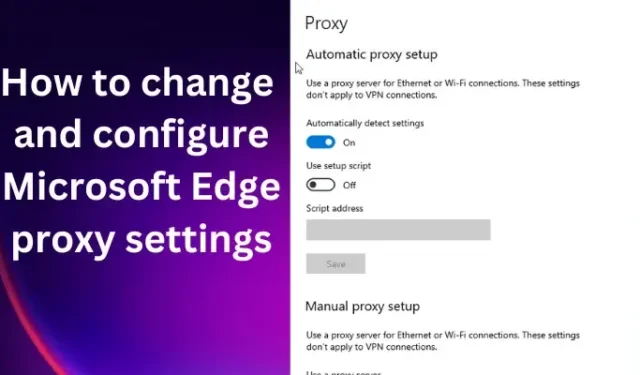
學習如何更改和配置 Microsoft Edge 代理設置對於想要保護其在線隱私的用戶來說非常重要。許多 Web 瀏覽器(包括 Microsoft Edge)都具有支持代理的功能。但是有些用戶不知道去幹什麼,比較簡單。代理服務器在到達您之前攔截您的計算機網絡流量;它只是另一台遠程計算機。用戶切換到代理的原因有很多,但最主要的是為了獲得額外的在線安全措施。
什麼是邊緣代理服務器?
邊緣代理服務器是位於內網並通過互聯網連接到主服務器的服務器。它不綁定到其他代理服務器。它解析來自本地緩存的內容請求和來自原始服務器的代理。邊緣代理服務器不能向任何其他代理服務器請求。
代理工作,因此您的 IP 地址不會被洩露。您使用代理的 IP 地址訪問互聯網。這是確保您在線安全的好方法,尤其是對於跟踪您在線活動的網站或惡意人員而言。很高興知道有付費和免費的代理服務器服務。
有兩種方法可以在 MS Edge 中配置代理服務器,而且很簡單。您可以使用手動方式或乾脆使用自動配置。我們將在本文後面討論這個問題。這篇文章將詳細介紹更改和配置 Microsoft Edge 代理設置。如果您想訪問受地理限制的內容、保護您的設備或隱藏您的 IP 地址,那麼您來對地方了。繼續閱讀。
如何更改和配置 Microsoft Edge 代理設置
更改和配置 Edge 代理設置是一個簡單的過程,但您不需要某些特定的瀏覽器代理設置即可在標準網頁上沖浪。但是,可以更改這些設置以訪問受地理限制的頁面或僅出於安全目的。若要更改和配置 Microsoft Edge 代理設置,請使用以下任一方法:
- 手動代理設置
- 自動代理設置
要關閉 Microsoft Edge 中的代理設置,請轉到右上角的菜單(三個點)並向下滾動到設置。選擇系統,然後在左側單擊打開計算機的代理設置。從那裡,關閉自動檢測設置、使用安裝腳本和使用代理服務器旁邊的按鈕。要完成該過程,請單擊“保存”。
1]手動代理設置
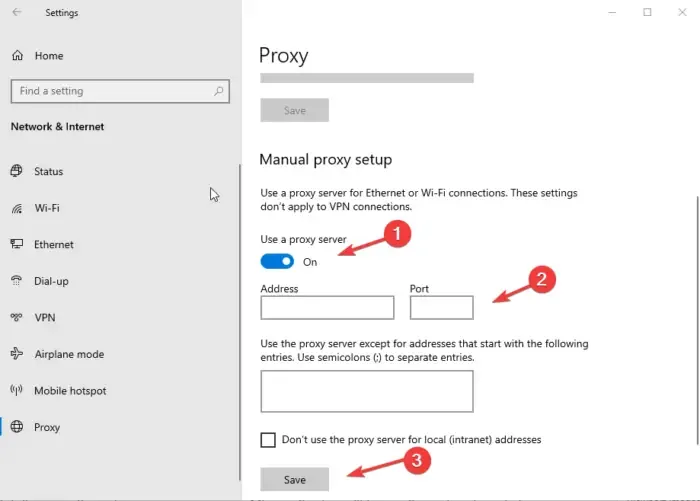
要手動設置代理設置,您需要使用 Wi-Fi 或以太網互聯網連接。如果您連接到任何 VPN,則需要在設置和使用代理服務器時將其禁用。方法如下:
- 通過單擊任務欄上的圖標或在搜索框中鍵入Edge來打開Edge 。
- 在右上角,單擊三個點以獲得更多選項。從列表中,向下查看“設置”並單擊它。
- 向下滾動“設置”菜單。您將Advanced settings,繼續並選擇View advanced settings選項。
- 選擇打開代理設置並前往手動代理設置選項並打開使用代理服務器按鈕。
- 輸入所需的詳細信息並選擇保存按鈕。
- 現在,您將收到一個提示,要求您輸入代理用戶名和密碼。正確輸入這些詳細信息,您在 Microsoft edge 上的代理服務器將被配置並準備好運行。
2]自動代理設置
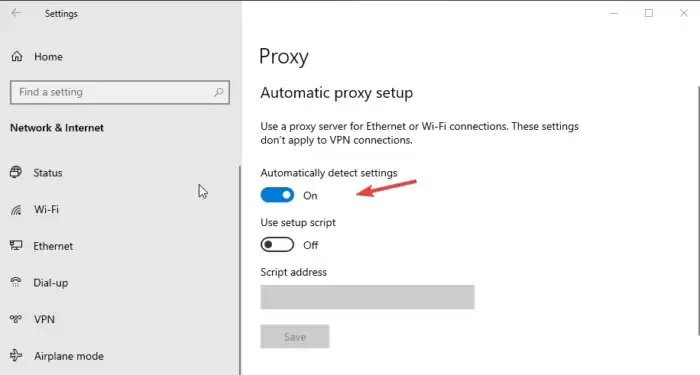
如果您覺得手動設置代理服務器很麻煩,您可以選擇自動模式選項。與手動設置一樣,您只需使用以太網或 Wi-Fi 連接。停用您計算機上運行的任何 VPN。此設置會自動檢測設置並使用安裝腳本。方法如下:
- 按Windows 鍵 + I打開Windows 設置。
- 前往網絡和互聯網並轉到代理選項卡。
- 在這裡,打開自動檢測設置按鈕,以及使用安裝腳本選項。
- 插入腳本 URL並點擊保存按鈕以完成該過程。
讓我們知道這些方法是否幫助你更改和配置 Microsoft Edge 代理設置。



發佈留言